Dopo aver caricato le foto, OneDrive consente di organizzarle e trovarle. Puoi sfogliare velocemente i tuoi ricordi con la nostra nuova Raccolta personalizzabile o trovare una foto in base alla posizione in cui è stata scattata, al contenuto della foto e al fatto che si tratti di un video, uno screenshot, un documento e altro ancora.
Scegli la posizione in cui stai guardando le foto.
Per aiutarti a trovare le foto, la data viene visualizzata sulla barra di scorrimento mentre scorri verso l'alto e verso il basso le foto:

Modificare o rimuovere un tag
OneDrive crea automaticamente tag per gli elementi che riconosce. In caso di errori, è possibile rimuovere o modificare i tag di una foto.
-
Posizionare il puntatore del mouse sulla foto per visualizzare i controlli.
-
Selezionare per aprire il riquadro informazioni.
-
Digitare un nuovo contrassegno o selezionare la X accanto a un tag per rimuoverlo. È possibile modificare i contrassegni aggiungendoli o rimuovendoli.
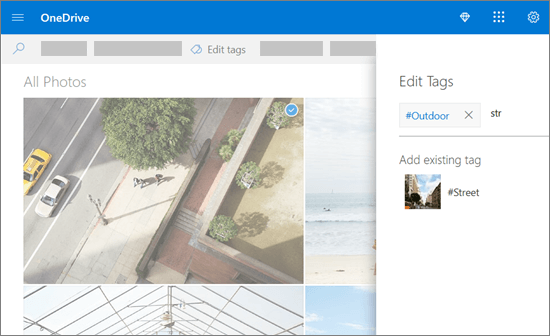
Visualizzare tutte le foto dalla stessa posizione
Se supportate dal dispositivo che le scatta, le foto hanno tag di posizione, che puoi usare per visualizzare rapidamente tutte le foto nella stessa posizione.
Attenzione: I tag di posizione possono rivelare informazioni personali, quindi prestare attenzione quando li si usa!
Per trovare tutte le foto nella stessa posizione, digita la posizione nella barra di ricerca nella parte superiore dello schermo. Potrebbe essere necessario aggiungere anche il paese.
Suggerimento: Se la ricerca non trova nulla, ma si conosce almeno una foto da tale posizione, aprire il riquadro informazioni dettagliate della foto per vedere in che modo Bing Maps ha registrato la posizione e usarla come termine di ricerca.
Crea il tuo album personale
È possibile organizzare le foto in un album da condividere con amici o familiari.
-
Seleziona le foto che vuoi aggiungere all'album e quindi fai clic su Aggiungi all'album.
-
Seleziona Nuovo album e assegna un nome oppure scegli di aggiungerlo a uno dei tuoi album esistenti.
Per aiutarti a trovare le foto, una volta che hai iniziato lo scorrimento, viene visualizzata un'icona di ricerca mensile a destra per aiutarti a scorrere più velocemente.
Modificare o rimuovere un tag
OneDrive crea automaticamente tag per gli elementi che riconosce. In caso di errori, è possibile rimuovere o modificare i tag di una foto.
-
Aprire la foto e toccare .
-
Selezionare Modifica tag.
-
Digitare un nuovo contrassegno o toccare la X accanto a un contrassegno per rimuoverlo.
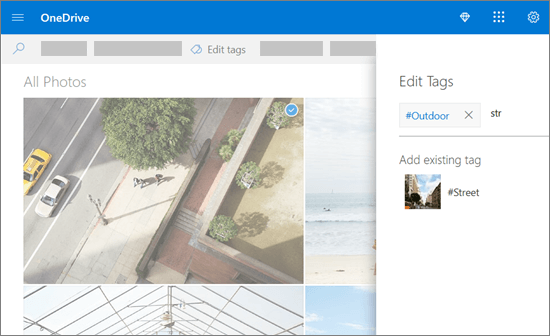
Visualizzare tutte le foto dalla stessa posizione
Se supportate dal dispositivo che le scatta, le foto hanno tag di posizione, che puoi usare per visualizzare rapidamente tutte le foto nella stessa posizione.
Attenzione: I tag di posizione possono rivelare informazioni personali, quindi prestare attenzione quando li si usa!
Per trovare tutte le foto nella stessa posizione, digita la posizione nella barra di ricerca nella parte superiore dello schermo. Potrebbe essere necessario aggiungere anche il paese.
Suggerimento: Se la ricerca non trova nulla, ma si conosce almeno una foto da tale posizione, aprire il riquadro informazioni dettagliate della foto per vedere in che modo Bing Maps ha registrato la posizione e usarla come termine di ricerca.
Crea il tuo album personale
È possibile organizzare le foto in un album da condividere con amici o familiari.
-
Seleziona le foto che vuoi aggiungere all'album, quindi tocca Apri la foto e seleziona .
-
Tocca per creare un nuovo album oppure scegli di aggiungerlo a uno degli album esistenti nell'elenco.
Altre informazioni
Cambiare visualizzazione nel sito Web di OneDrive
Ordinare, rinominare o spostare foto e file in OneDrive
Servono altre informazioni?
|
|
Contatta il sopporto tecnico
Per il supporto tecnico, vai a Contatta il supporto tecnico Microsoft, immetti il tuo problema e seleziona Richiesta supporto. Se hai ancora bisogno di assistenza, seleziona Contatta il supporto tecnico per essere indirizzato all'opzione di supporto migliore. |
|
|
|
Amministratori
|












